تحويل وتحرير وضغط مقاطع الفيديو/التسجيلات الصوتية بأكثر من 1000 تنسيق بجودة عالية.
كيفية قص مقطع فيديو بالأجزاء المطلوبة على أنظمة التشغيل Windows/Mac
سواء كنت تريد مشاركة مقاطع الفيديو الطويلة أو تنظيفها، قطع مقاطع الفيديو تُعد هذه إحدى أفضل الطرق. فهي تُزيل الأجزاء غير المرغوب فيها أو تُرسلها عبر تطبيقات مراسلة متعددة على مواقع التواصل الاجتماعي أو رسائل البريد الإلكتروني دون الخضوع لقيود حجم وطول الفيديو. إذا كنت تبحث عن طريقة بسيطة لقص مقاطع من فيديو، فتفضل بزيارة هذه الصفحة، وتابع قراءتها، واكتشف هذه الطرق الخمس المميزة لقص مقاطع الفيديو بسهولة واحترافية. تعلم منها الآن!
قائمة الدليل
الجزء الأول: الطريقة الاحترافية لقص مقاطع الفيديو بالأجزاء المطلوبة الجزء 2: كيفية قص مقاطع الفيديو من خلال برنامج VLC Media Player على أنظمة التشغيل Windows/Mac الجزء 3: 3 أدوات عبر الإنترنت لقص مقاطع الفيديو مجانًا [خطوات مفصلة] الجزء الرابع: الأسئلة الشائعة حول كيفية قص مقطع الفيديوالجزء الأول: الطريقة الاحترافية لقص مقاطع الفيديو بالأجزاء المطلوبة
4 إيزي سوفت إجمالي محول الفيديو أداة احترافية مزودة بإمكانية قص مقاطع من مقاطع الفيديو وتوفر لك ميزات متقدمة أخرى. تتيح لك أداة قص الفيديو الاحترافية إزالة الأجزاء غير المرغوب فيها من الفيديو. يمكنك أيضًا دمج تلك المقاطع المقصوصة في مقطع واحد وحفظها كمخرجات كاملة. علاوة على ذلك، تحتوي على ميزة معاينة لتلك المقاطع، والتي ستساعدك على تتبع مقاطع الفيديو المقطوعة.

مزود بخاصية Fade In and Out، يمكنك استخدامه لإضافة تأثيرات إلى بداية ونهاية مقطع الفيديو الخاص بك.
قم بتقديم ميزة المدة لكل مقطع، والتي يمكنك تخصيصها وفقًا لتفضيلاتك.
بفضل ميزة Fast Split (التقسيم السريع)، يمكنك تقسيم الفيديو تلقائيًا إلى العدد أو الوقت المطلوب لتقطيع الفيديو بسرعة.
يدعم خيارات تعديل الإخراج التي توفر لك القدرة على تحسين جودة الفيديو والصوت.
100% آمن
100% آمن
كيفية استخدام 4Easysoft Total Video Converter لتقطيع مقطع فيديو بالأجزاء المطلوبة:
الخطوة 1تحميل وتثبيت 4 إيزي سوفت إجمالي محول الفيديو على جهاز الكمبيوتر الذي يعمل بنظام Windows أو Mac. ثم قم بتشغيل الأداة وحدد صندوق الأدوات علامة التبويب، ووضع علامة على أداة قص الفيديو ميزة.

الخطوة 2التالي، انقر فوق يضيف اضغط على الزر لاستيراد الفيديو الذي ترغب في قصه. بعد ذلك، اسحب المقلمات من شريط التقدم لقص تلك الأجزاء غير الضرورية في البداية والنهاية من الفيديو. كل تلك الأجزاء من الفيديو داخل المربع الاحمر سيتم الحفاظ عليها. يمكنك أيضًا إدخال الوقت المفضل لديك من شريط المدة. وإلا، قم بتحديد المربع انقسام سريع للحصول على قطع فيديو أسرع بكثير وإدخال عدة تقسيمات وأوقات وفقًا لتفضيلاتك.

الخطوه 3بمجرد الانتهاء من قص بعض أجزاء الفيديو الخاص بك، انقر فوق ضبط الانتاج في النافذة الجديدة، قم بتعديل دقة الإخراج ومعدل الإطارات والجودة والمشفر وما إلى ذلك. وهذا لتحسين جودة الفيديو أو الحفاظ عليها. إذا كنت راضيًا عن التعديلات التي أجريتها، فانقر فوق الزر "موافق" لقص مقاطع الفيديو الآن.
الجزء 2: كيفية قص مقاطع الفيديو من خلال برنامج VLC Media Player على أنظمة التشغيل Windows/Mac
الآن بعد أن اكتشفت أفضل طريقة لقص مقطع من الفيديو باستخدام أداة احترافية، والتوافق مع أنظمة التشغيل Windows وMac مشغل الوسائط في إل سي يمكنك أيضًا القيام بذلك! لا يُصمم برنامج VLC لتشغيل ملفات الوسائط المختلفة فحسب، بل إنه مصمم أيضًا لقص مقاطع الفيديو المختلفة. قد لا يحتوي برنامج VLC على الميزة الأكثر تقدمًا مقارنة بالمنافسين الآخرين، ولكن إذا كنت تبحث عن أسهل طريقة لقص مقاطع الفيديو، فإن هذه الأداة هي واحدة من أفضل الخيارات. كيف تقص مقطع فيديو باستخدام VLC Media Player؟ إليك الخطوات التي تحتاج إلى اتباعها.
الخطوة 1إطلاق مشغل الوسائط في إل سي على جهاز الكمبيوتر الخاص بك الذي يعمل بنظام Windows أو Mac، انقر فوق منظر علامة التبويب، ثم حدد عناصر التحكم المتقدمة. بعد ذلك، شريط الحالة يظهر في الجزء العلوي من عناصر التحكم في التشغيل في VLC Media Player.
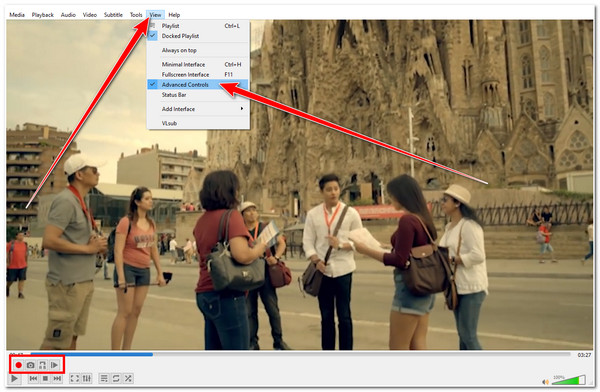
الخطوة 2بعد ذلك، انتقل إلى نقطة بداية الفيديو الخاص بك، ثم حدد المربع يلعب زر، وانقر فوق سِجِلّ اضغط على الزر. ثم دع الفيديو يعمل حتى يصل إلى الجزء الذي تريد إيقافه عنده. وبهذه الطريقة، يمكنك بسهولة قص مقاطع الفيديو عن طريق تسجيل الأجزاء المطلوبة.
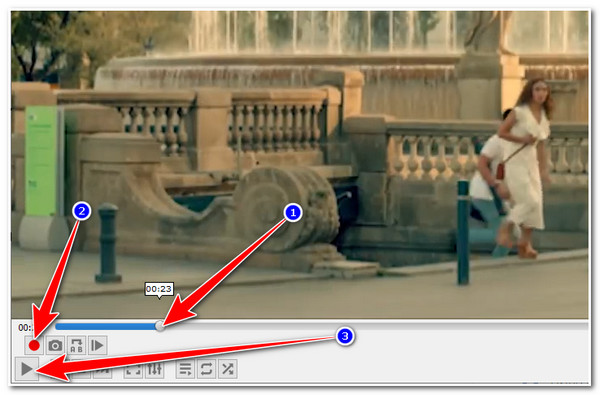
الخطوه 3بمجرد الانتهاء من التسجيل، حدد المربع سِجِلّ اضغط على الزر مرة أخرى لإيقاف التسجيل. بعد ذلك، سيقوم VLC بحفظ ملفك تلقائيًا فيديو مقطوع إلى وحدة التخزين المحلية لديك.
الجزء 3: 3 أدوات عبر الإنترنت لقص مقاطع الفيديو مجانًا [خطوات مفصلة]
الآن بعد أن تعرفت على كيفية قص مقطع فيديو من خلال برنامج قابل للتنزيل، توفر الأدوات المتوفرة عبر الإنترنت نفس الميزة التي توفرها الأداتان الأوليتان أعلاه. استكشف الأدوات الثلاث الآن!
1. كليديو
2. فييد
3. كابوينج
1. الأول في القائمة هو كليديوتتيح لك هذه الأداة سهلة الاستخدام عبر الإنترنت قص الأجزاء النهائية والبداية من مقاطع الفيديو المختلفة بسهولة ببضع نقرات فقط. بالإضافة إلى ذلك، تعمل ميزة Video Trimmer الخاصة بها مع أنواع مختلفة من مقاطع الفيديو بتنسيقات مختلفة، مثل MP4 وMOV وAVI وVOB والمزيد. ومع ذلك، فإن لديها حدًا لحجم الملف يبلغ 500 ميجابايت. فيما يلي خطوات قص مقاطع الفيديو:
الخطوة 1انتقل إلى برنامج قص الفيديو Clideo وانقر على اختر ملف لاستيراد ملف الفيديو الذي تريد قصه. يمكنك أيضًا الوصول إلى جوجل درايف، صور جوجل، و بصندوق الإسقاط لاستيراد الفيديو في حالة تخزينه عليه.
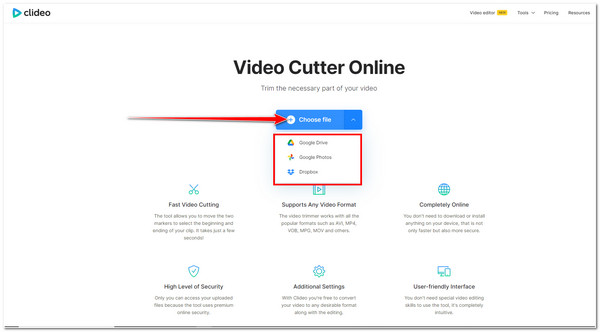
الخطوة 2ثم حدد الجزء الذي تريد الاحتفاظ به عن طريق سحب العلامة. ستبقى جميع الأجزاء التي تغطيها الشريط الأصفر، وسيتم حذف الأجزاء التي لا تغطيها. وإلا، أدخل قيمة الوقت المطلوبة أسفل قطع من خيار قص مقاطع الفيديو بالأجزاء المطلوبة.
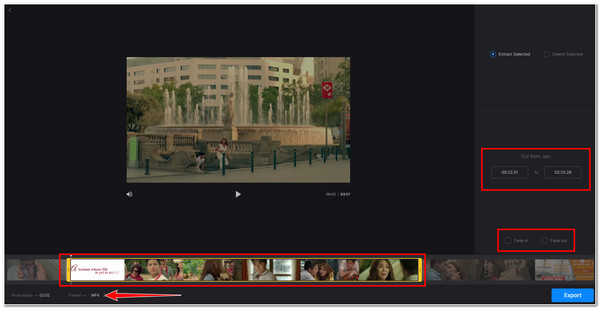
2. أداة أخرى عبر الإنترنت مزودة بالقدرة على قص الفيديو هي فييد.يوإن أداة قص الفيديو والواجهة العامة الخاصة بها جيدة التكوين، وهو ما يعزز بشكل واضح سهولة استخدام الأداة. ومع ذلك، فإن الاستخدام المجاني لبرنامج VEED.IO المرتبط بالمشكلات المتعلقة بالأخطاء لا يمكن التراجع عنه. لذا، في حالة قص الفيديو عن طريق الخطأ، فأنت بحاجة إلى العودة من البداية إلى العملية الأولى مرة أخرى. كيف يمكن قص مقطع من الفيديو من خلال VEED؟ استكشف الخطوات أدناه:
الخطوة 1انتقل إلى الموقع الرسمي لـ VEED Video Trimmer وانقر على اختر ملفك اضغط على الزر لاستيراد الفيديو الذي ترغب في قصه. حدد الملف من القائمة نافذة المجلد وانقر على يفتح الزر. يمكنك أيضًا السحب والإسقاط الفيديو لسهولة الاستيراد.
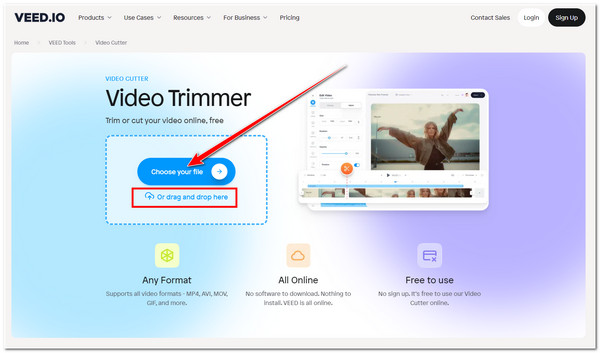
الخطوة 2بعد ذلك، على الجدول الزمني للفيديو أسفل معاينة الفيديو، اسحب خطين عموديين يمكنك العثور على هذه العناصر على طرفي الفيديو. اسحبها إلى أي جزء من الفيديو تريد حذفه. ستظل أجزاء الفيديو المغطاة بشريط المستطيل الأصفر. يمكنك أيضًا تحديد المربع ينقسم زر لإزالة مقطع معين من الجزء الأوسط من الفيديو.
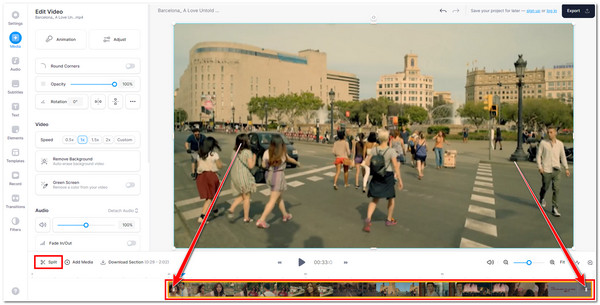
الخطوه 3بعد ذلك، يمكنك حفظ ملفك عن طريق تحديد المربع يصدّر في الزاوية اليمنى العليا من الأداة. يمكنك أيضًا تحسين جودتها من خلال الإعدادات المتقدمة، بما في ذلك معدل الإطارات والدقة والجودة والضغط. بمجرد رضاك عن اختياراتك، حدد المربع خلف الأيقونة وحدد تصدير الفيديو.
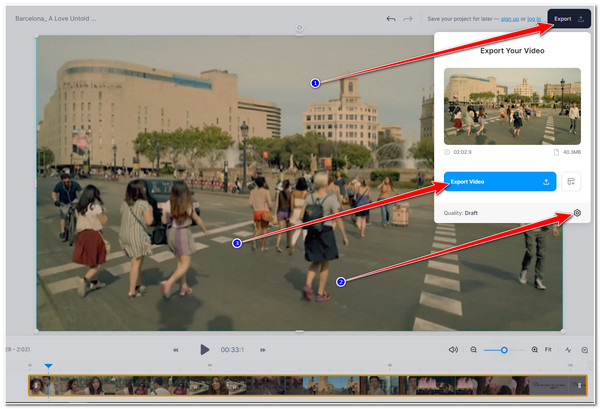
3. وأخيرا وليس آخرا هو فيديو Kapwing Trim الميزة. توفر هذه الأداة أيضًا للمستخدمين سهولة قص مقاطع الفيديو. بالإضافة إلى ذلك، توفر لك إمكانية قص أشرطة التمرير وتدعم قص مقاطع الفيديو باستخدام الطوابع الزمنية. ومع ذلك، فهي تقتصر على 250 ميجا بايت فقط من استيراد الملفات و3 ساعات من الفيديو شهريًا. كيف تقص مقطع فيديو باستخدام ميزة Kapwing Trim Video؟ إليك الخطوات التي تحتاج إلى اتباعها:
الخطوة 1ابحث عن وافتح كابوينج تريم قم بتنزيل الفيديو على أي متصفح والوصول إلى واجهة التحرير الخاصة به من خلال النقر على اختر الفيديو الزر لتحميل مقطع فيديو تريد قصه. بدلاً من ذلك، يمكنك أيضًا السحب والإسقاط الملف مباشرة على واجهة الأداة.
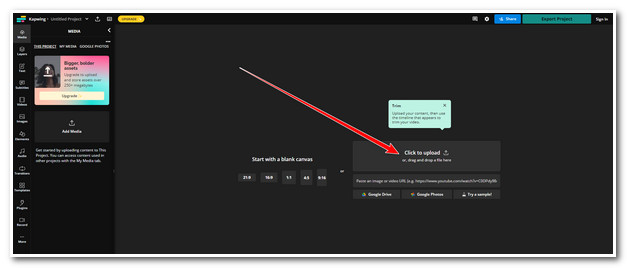
الخطوة 2بعد ذلك، اسحب الخطوط الرأسية من أجزاء البداية والنهاية في مقطع الفيديو الخاص بك لقص مقطع الفيديو بالأجزاء المطلوبة. يمكنك أيضًا استخدام ينقسم ميزة توفر مقاطع لكل جزء من الفيديو الخاص بك.
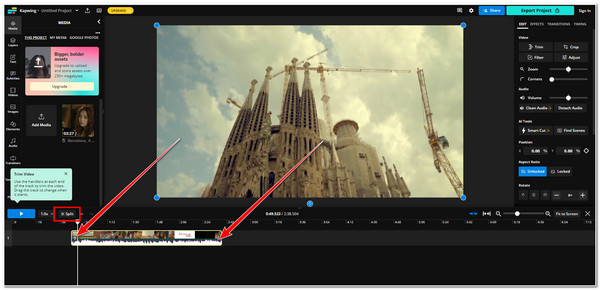
الخطوه 3بمجرد رضاك عن قصاصات الفيديو الخاصة بك، انقر فوق مشروع التصدير قبل تصدير الملف، يمكنك أيضًا تعديل جودة الإخراج عن طريق تعديل الدقة ومستوى الضغط وتحديد التنسيق المطلوب. إذا انتهيت من ذلك، فحدد المربع تصدير كـ زر.
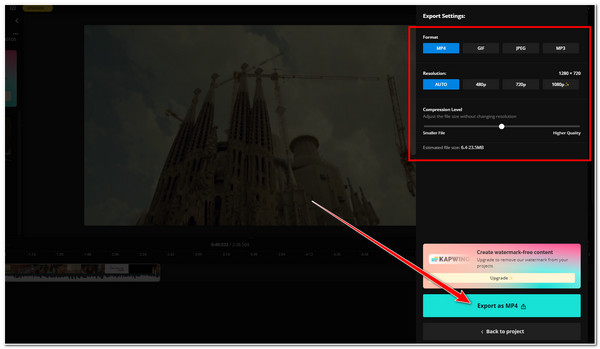
الجزء الرابع: الأسئلة الشائعة حول كيفية قص مقطع الفيديو
-
1. هل الأدوات المتوفرة عبر الإنترنت آمنة لقص مقطع فيديو؟
نعم. إذا كنت قلقًا بشأن الفيديو الخاص بك، فإن برامج قص الفيديو عبر الإنترنت التي تظهر في هذه المقالة تعزز سلامة البيانات لأنها تفرض إجراءات أمنية. يقوم معظمها بمسح جميع ملفات الفيديو التي تم تحميلها من خوادمها في غضون ساعات قليلة.
-
2. أين يقوم برنامج VLC Media Player بحفظ مقطع الفيديو الخاص بي؟
بشكل افتراضي، يحفظ برنامج VLC Media Player مقاطع الفيديو المقطوعة على وحدة التخزين المحلية لديك، وتحديدًا في المجلد المسمى My Videos. ويختلف هذا الأمر إذا كنت تستخدم جهاز كمبيوتر يعمل بنظام Mac، حيث يخزن برنامج VLC مقاطع الفيديو المقطوعة داخل مجلد Movies بشكل افتراضي.
-
3. هل يؤدي قص مقاطع الفيديو إلى فقدان جودتها؟
في بعض الحالات، يؤدي قص مقاطع الفيديو إلى فقدان الحد الأدنى من الجودة، ولكن الجوانب التي تلعب دورًا أساسيًا في جودة الفيديو هي الدقة ومعدل البت وحجم الإطار. وبالتالي، يمكنك العثور على أدوات قص الفيديو الاحترافية التي تدعم تخصيص الإخراج.
خاتمة
باستخدام تلك الأدوات المميزة في هذه التدوينة، يمكنك بالتأكيد قطع مقطع فيديو من أي فيديو. لكن من بينها، من الواضح أن 4 إيزي سوفت إجمالي محول الفيديو الأداة هي الأداة التي يمكنها أن تزودك بأفضل أداة احترافية لقص مقاطع الفيديو، وهي قادرة على قص مقاطع من أي مقطع فيديو. لا تتردد في زيارة الموقع الرسمي للأداة لمعرفة المزيد عن قدراتها الأخرى! قم بزيارتها اليوم!
100% آمن
100% آمن




